Sweethome 3D是一款绘制家居装修效果图的软件。 由于其近年来的快速发展,特别是与其他软件的配合日益完善,其应用已经突破了家居装修的范围,渗透到社会的其他领域。 实践中,很多现场测量人员也用它来快速绘制现场三维地图。 本课题将探讨该软件的基本功能,并尝试根据案例绘制现场三维图。
1.Sweethome 3d软件概述
该软件可以从其官方网站免费下载。 目前最新版本是v6.1。 安装完成后,可以进入如下界面:
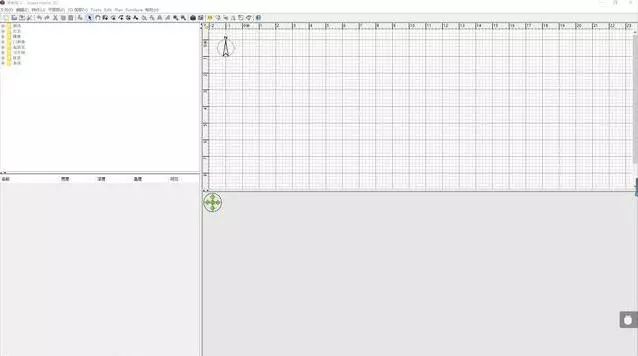
Sweethome3d软件界面
该界面由工具栏、菜单栏、模具窗口、平面图窗口、已用模具列表窗口和三维视图窗口组成。
其中,模具窗口将可以导入三维视图的模型文件存储到文件夹中,既方便管理,又可以快速访问。 在平面图窗口中绘制房间平面图的同时,您还可以同时在立体视图窗口中看到三维绘图的效果。
Sweethome 3D(以下简称SH3D)与微软Visio绘制站点图的思路非常相似。 他们都先绘制空间布局,然后向其中添加对象模块。 如果不看界面底部的列表窗口和立体图窗口,软件甚至有相同的界面。 Visio 非常相似。 因此,可以按照绘制Visio平面图的方法来绘制三维图。 下面的操作中我们选择的案例与上次使用Visio绘制场景图的案例相同,以探讨Sweethome 3d对实际操作的支持程度。 读者可以找到有关使用 Visio 绘制平面图的推文,将其中绘制的平面图保存为 jpg 格式,或者按照本文中的步骤来熟悉这款新软件的使用。
2. 平面图导入
在 Visio 中,首先将已绘制的场地平面图保存为 Jpeg 格式。 然后在菜单栏中选择“平面图”-->“导入背景图片”(Alt+P+B),将出现以下对话框:
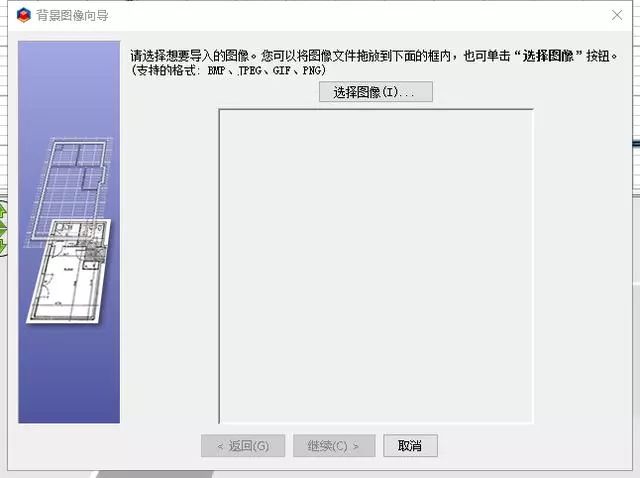
导入背景图片
单击“选择图像”将保存的场地平面图从文件管理器加载到对话框中。 可以导入的图像格式有:Jpg、Bmp、Gif 和 Png 格式。
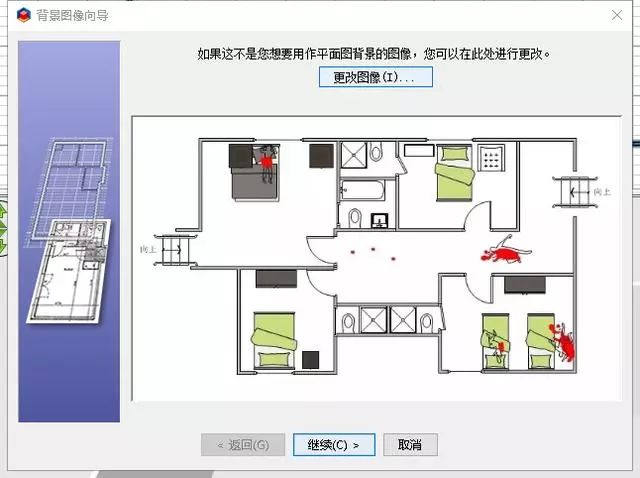
导入场地平面图
单击“继续”进入定义比例的步骤。 将参考线段的端点与测量的墙壁线段的端点对齐并输入墙壁长度以获得准确的比例。 在本例中,输入“1200”厘米。
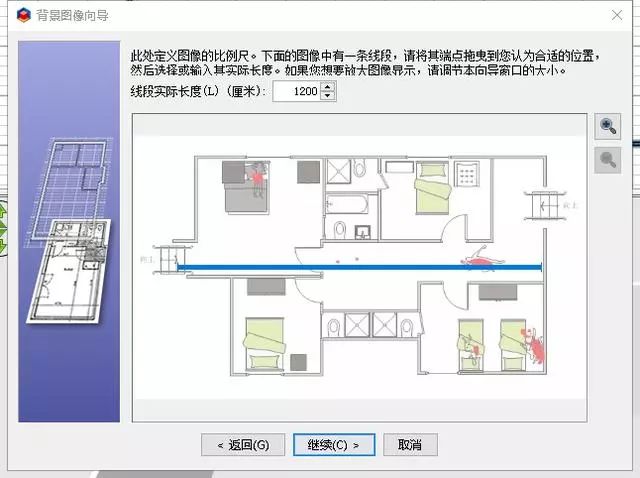
定义规模
单击“继续”定义原点坐标。 即指北针的中心点为原点坐标。 本例中以图像的左上角为坐标原点。 那么场景图中的所有物体和证据都有一定的坐标值。
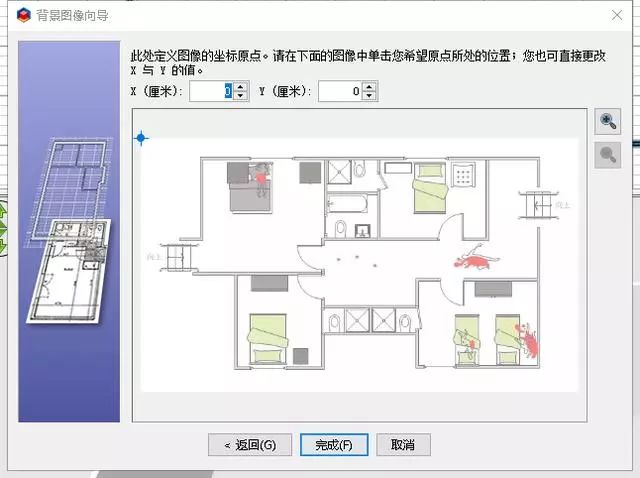
定义坐标原点
单击“完成”完成平面图的导入。
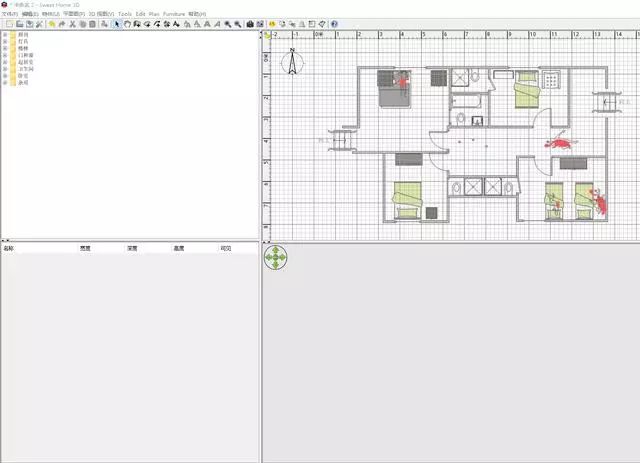
导入平面图后的界面
3.墙面及空间绘制
SH3D中绘制墙壁和空间的思路与Visio类似。 有两种方法。 一种是先画墙,再画空间。 选择绘制墙命令后,首先确定墙的起点,单击鼠标左键一次,然后沿墙线拉至墙的终点,再次单击左键一次。 旋转、双击或按 Esc 键结束墙壁绘制。 如果墙壁是封闭的,则选择空间绘制命令,双击封闭的空间即可自动填充空间地板。 另一种是空间绘制,即选择空间绘制命令,通过绘制空间的轮廓来确定空间的整体布局,然后选择墙壁绘制命令,双击空间,墙壁就会自动绘制出来。根据空间轮廓生成。 确定空间后,会自动显示区域大小。
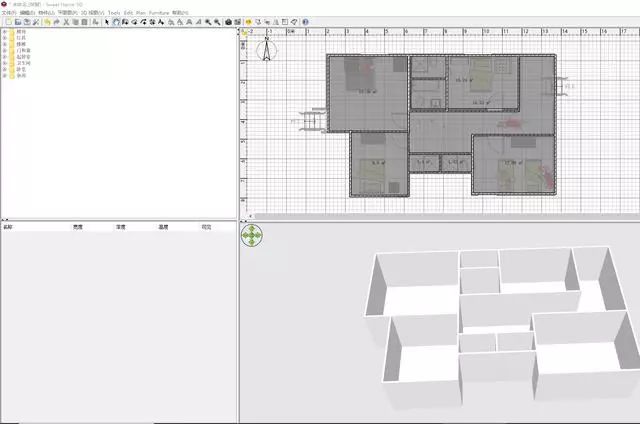
完成的墙壁和空间图纸
如果直接画墙的时候按回车键,就会进入数字输入模式,可以输入长度、角度、厚度。 这是精确测绘的基本特征。
如果直接绘制墙时按Ctrl键,可以绘制弧形墙。 其确定参数为圆心角,按回车键即可准确输入其值。
4、门窗图纸
与Visio一样,SH3D也支持直接拖动模具。 绘制门窗时的一个特点是门窗可以自动吸附墙壁并自动打孔。 这样在绘制墙壁时画三维立体图的软件,就不需要在门窗的位置暂停画三维立体图的软件,提高了绘制效率。 在模具区的门窗文件夹下,选择与现场类似的门窗类型,将其拖至平面图上相应位置,让其吸附到墙壁上,即可完成门窗绘画。
添加门窗模具后,左下角的已用模具列表开始记录已用模具的参数信息。
双击门窗模具即可修改相关参数。 例如,双击门模,会弹出如下窗口:
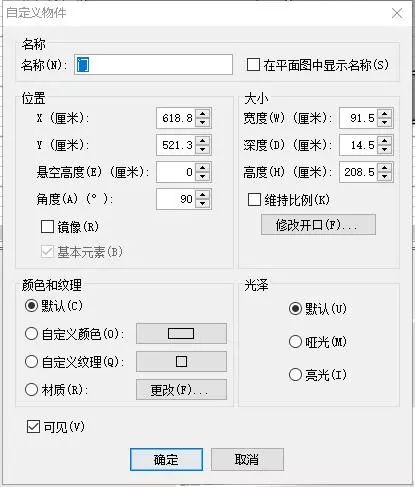
您可以自定义门的名称、位置、尺寸、颜色、纹理、材质和打开方向。 这可以根据现场测量的参数来确定。 单击 修改开口,您可以定义开口的角度。
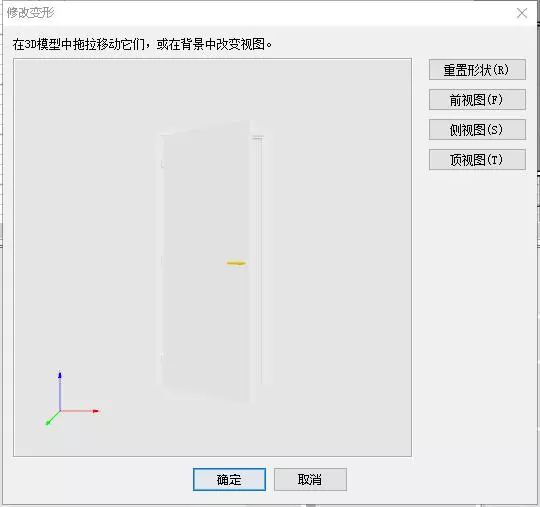
定义门的打开和关闭角度
在模具中拖动并移动门把手,以打开和关闭门。 并且您可以更改视图来查看。
对窗模的属性也进行类似的操作。 拖动并移动窗叶片以任意角度打开和关闭窗户。 修改其他属性的接口与门相同。
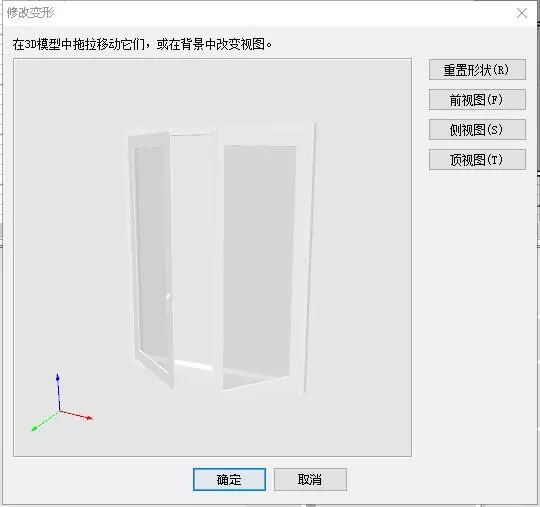
定义窗户的打开和关闭角度
门窗模具还有其他类型,读者可以自行探索哪些参数可以定制。
门窗绘制完成后,如下图所示:
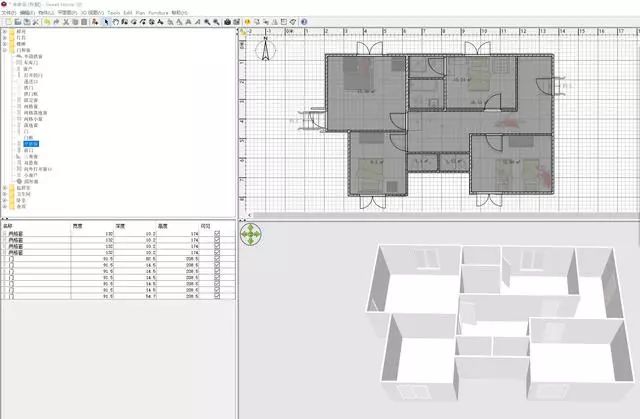
添加门窗
5、家具模型的摆放
下一步是放置家具模型,主要是将其从模具区域拖到平面图中。 所有模具均按室内功能分区分类存放。 分为厨房、灯具、楼梯、门窗、客厅、卫生间、卧室、杂项八个文件夹。 现场的一些常用模具可以从这些内置模具中导入。 并且可以调整它的大小、方向等,这个过程和Visio类似,这里不再赘述。
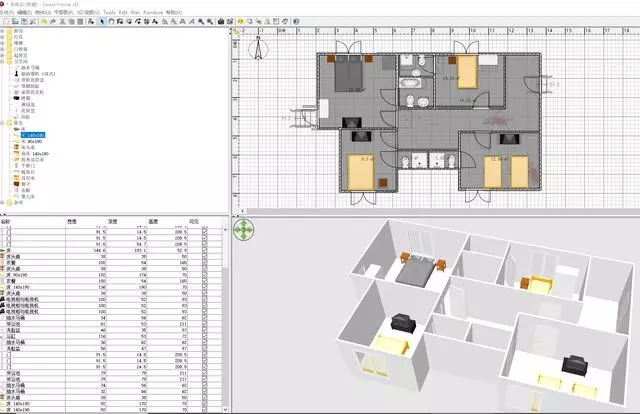
添加家具
6.外部模型导入
仅仅使用软件内置的模具远远不能满足复杂的现场图纸要求。 必须将与现场物品形状相符的模型导入到图纸中,才能客观反映案例场景。 所以我们需要找到一种导入自定义模型的方法。
幸运的是,SH3D提供了这样的接口。 在菜单栏中点击“对象”命令,在下拉菜单中可以看到该软件可以导入对象和纹理,还可以通过导入对象库和纹理库来实现模型的批量导入。
单击“导入对象”命令可看到以下对话框:

也就是说,您可以导入对象的 3D 模型。 支持的格式有 OBJ、DAE、KMZ 和 3DS。 这些模型可以使用3dmax、maya、c4d、zbrush等主流建模软件创建。模型也可以存在于zip存档中。 这大大丰富了模具的使用范围。 一些物理证据可以通过这种方式导入到立体图中。 对于物证建模,常用软件建模、扫描建模、照片建模等方法。 本文将在以后的文章中研究各种建模方法。 最终的模型将按照SH3D对象库的建立规范进行管理。
单击“导入纹理”命令,您将看到以下对话框:
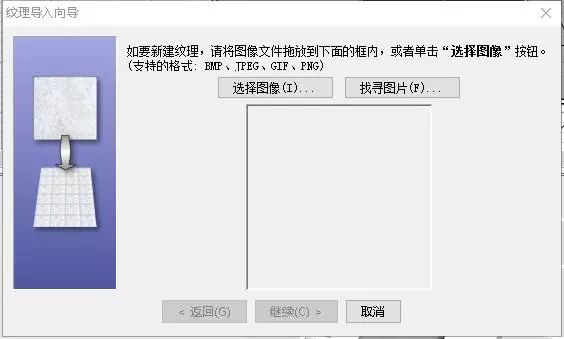
纹理支持BMP、JPEG、GIF、PNG等图像格式。 一些平面痕迹可以通过纹理导入到三维图像中。 这样的纹理可以通过拍照来保存。 还可以通过建立纹理库来管理跟踪图像。
现在网上有很多模型库可供人们下载。 许多模型不需要单独创建。 只是注意,下载的模型需要转换成SH3D需要的格式。 在对象导入向导中单击“搜索模型”,打开以下 URL 页面:
可以下载相应的对象库供SH3D使用。
值得注意的是,SH3D官网上介绍了这款软件在法医学领域的应用方法。 其资源主要包括以下几个方面:
交通符号的绘制可以通过UpdateRoadLines插件来实现,不过是法国标准。 我们可以完全导入我国的道路交通标志,这需要在后续的研究中逐步开发。
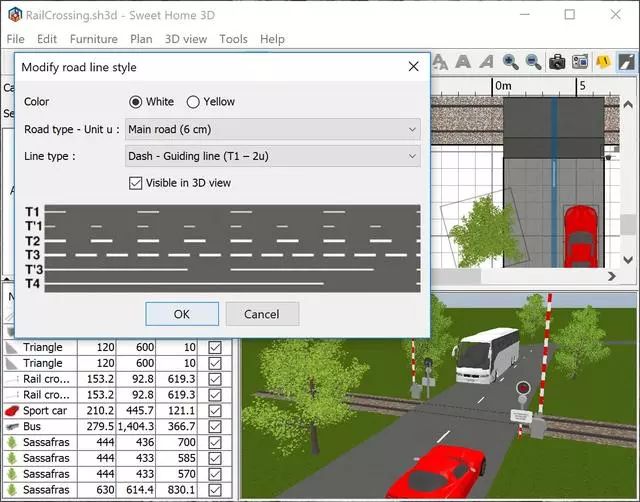
2、通过EvidenceMarkerGenerator插件,可以实现物证卡的放置。
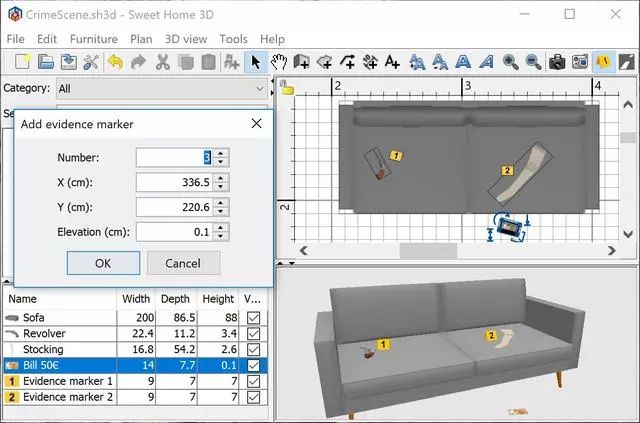
这些模型库和插件只需要双击即可为软件添加功能。
3、法医学模具库目前有91个模具,并将持续添加。 您可以通过以下网址查看:
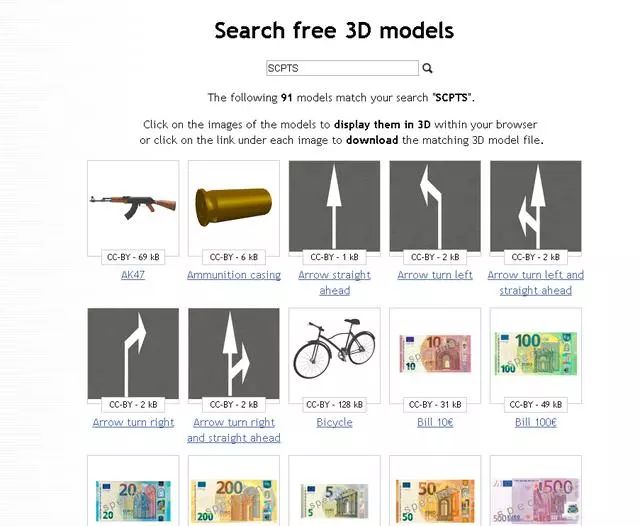
利用以上资源,可以绘制出以下场景:

对于本文的案例,我们最需要的是血迹霉菌。 如果上面的对象库似乎没有,那么你可以尝试其他模型库。 我在学习sketch up软件时,经常使用3D仓库网站来搜索模型,其中也有一些法医学专用的模型。 其网站地址是。 在搜索框中输入“血液”,出现以下结果:
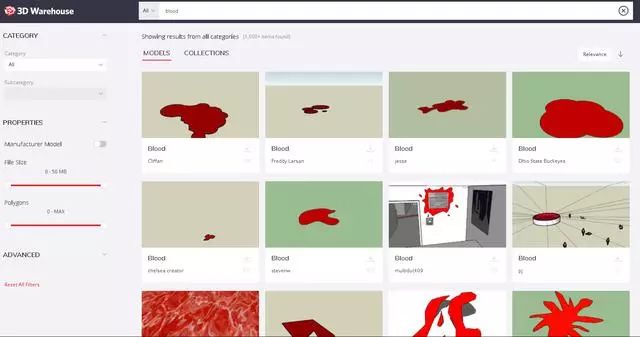
不过这个网站上的模型大部分都是skp模式,需要用skp up软件打开,然后用obj格式保存。 将其导入对象库即可被SH3D软件使用。
不过,你也可以用sketch up软件简单画一条手绘线,用红色填充,然后拉出一点粗细,保存为obj文件。
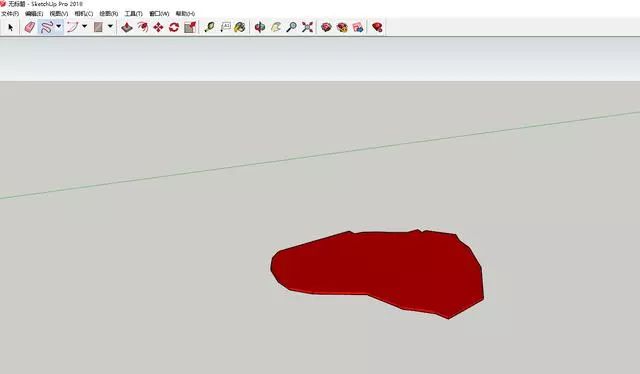
然后使用SH3D导入对象并填写相关信息。 首先确保各个方向的视图都是正确的。
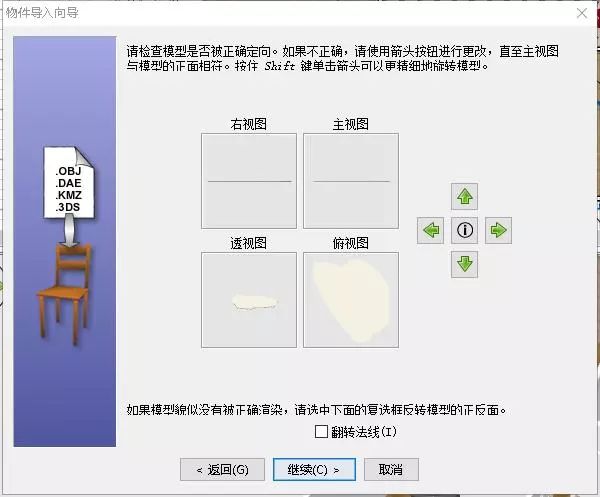
点击“继续”,设置其颜色、尺寸等参数,选择目录类别并保存到模具库中。
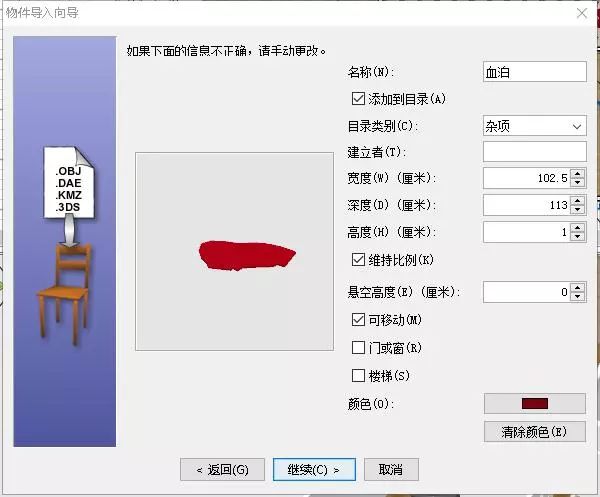
然后将血迹模型拖入场景中,如下图:
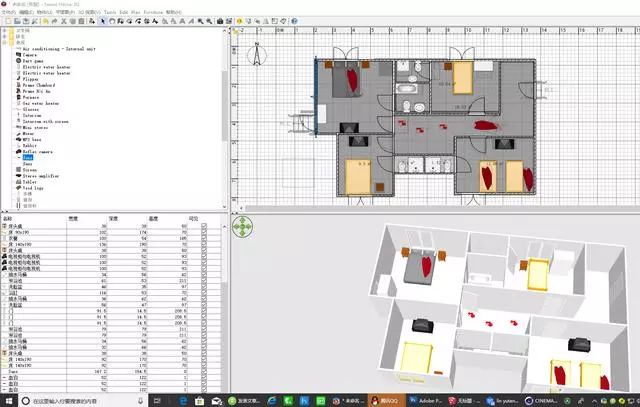
7. 模特摆姿势
SH3D6.0及以上版本内置了模型模型,可以用来表现尸体。 该目录是杂项。 如果低版本软件没有型号,可以从网站下载并导入到软件中。
双击模型进入属性对话框,点击“修改姿势”。 然后根据尸体的姿势调整关节。
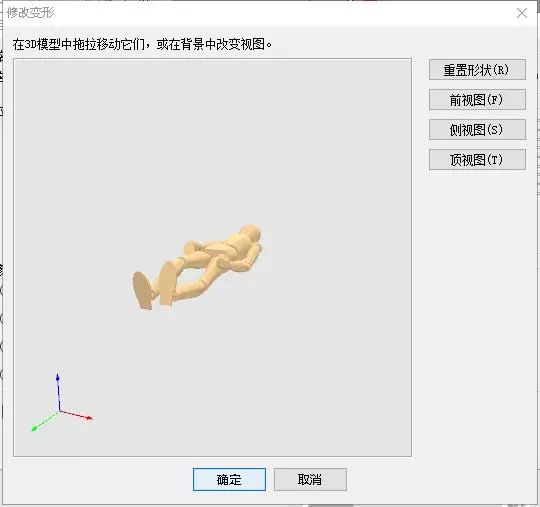
模型姿态修改
确认后,模型将按照新的姿势存在于场景中。
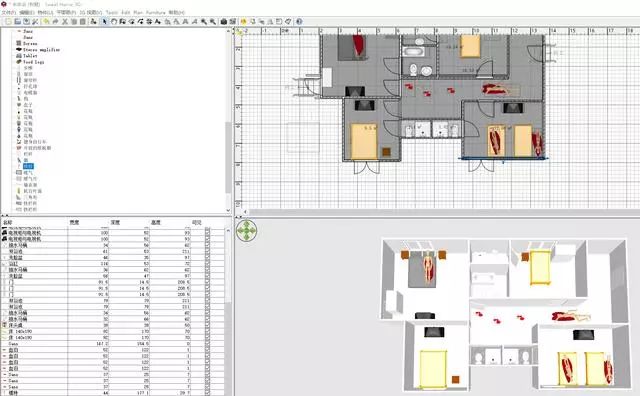
添加模型和证据
8. 图纸输出
输入文字和注释后,即可输出图纸。 在“文件”菜单中选择“页面设置”,在“页面格式”中选择A4横向。
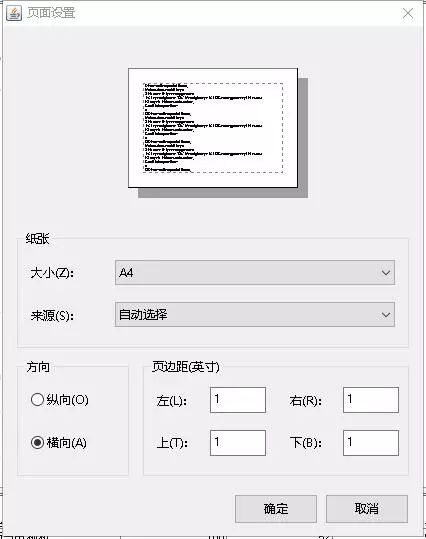
然后选择相关项目,如下图所示:
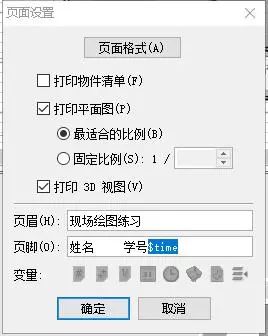
确认后选择打印为PDF即可得到最终的文本材料:

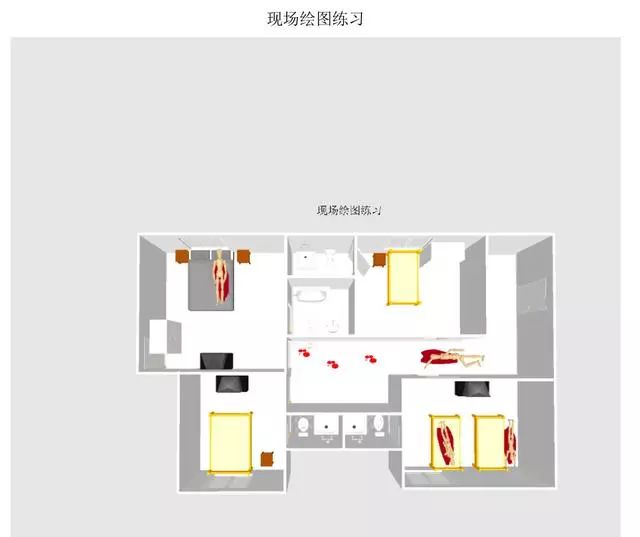
9. 结论
SH3D软件因其开源、易于扩展、易于使用等优点而得到越来越广泛的应用。 而且从以上操作来看,基本能够胜任专业教学。 但要想在行业中应用,其模具库还需要进一步完善,并且按照我国现场勘察规范的要求,必须进一步发展成为可以生产现场勘察的工具。记录和文件。 点击阅读原文,可跳转至本软件官网。
文章原创:证据科学技术
部分图片来源于网络
欢迎指正

